- MultiKey не устанавливается, отозван сертификат
- Почему так произошло?
- Что делать если MultiKey не устанавливается?
- MultiKey все равно не работает
- Комментарии
- Сборник дампов ключей для эмулятора MultiKey
- nkAlex
- Дампы ключей mukeydrv не установлены добавьте дамп и перезагрузите компьютер
- [Решено] Установка MultiKey на Windows 10 x64 1903 / 1909
- Devcon Failed
- Дополнительные параметры загрузки Windows 10
- Установка не подписанного драйвера MultiKey
- Подписываем драйвер цифровой подписью
- Исправляем ошибку (код 52)
- [Решено] Установка MultiKey на Windows 10 x64 1903 / 1909 : 15 комментариев
- Мануал по снятию дампа и эмуляции аппаратных ключей Hardlock, используя эмулятор Multikey 18.2.4
MultiKey не устанавливается, отозван сертификат
Универсальная программная эмуляция «аппаратных» ключей MultiKey после мая 2020 года перестал устанавливаться стандартным способом. Необходимо прибегать к отключению проверки цифровой подписи драйверов. А с 2021 года его невозможно установить даже если отключишь эту проверку.
Почему так произошло?
В мае 2020 года корневой сертификат Comodo (AddTrustExternalCARoot), которым был подписан удостоверяющий центр, выдавший сертификат для MultiKey, истек. С этого момента появилась информация от пользователей, что MultiKey не устанавливается. А с 2021 года сертификат вовсе отозвали и все драйвера перестали работать. Доверие к ним Microsoft утратила. В том числе и MultiKey. Теперь он не устанавливается.
Ситуация с новым корневым сертификатом решилась, а старые драйвера никто не спешит подписывать новыми сертификатами. Отсюда и проблема с их установкой и использованием.
Что делать если MultiKey не устанавливается?
Ждать пока все разработчики подпишут свои драйвера не стоит. К тому же разработчик MultiKey задумал ребрендинг проекта (новость от 2021-02-23) и вряд ли что-то будет делать с MultiKey`ем непосредственно.
Давайте подпишем MultiKey сами.
В статье ниже я использовал последнюю версию MultiKey 20.0.0, но думаю, это будет работать и с предыдущими версиями.
Подразумевается, что у Вас установлен MultiKey, но в диспетчере задач у значка восклицательный знак. В описании ошибки написано: «Не удалось загрузить драйвер этого устройства. Возможно, драйвер поврежден или отсутствует. Сертификат отозван».
Для самостоятельной подписи MultiKey необходимо скачать Driver Signature Enforcement Overrider.zip
Далее нужно указать путь до установленного драйвера в системе. Важно указать путь именно на установленный MultiKey. В нашем случае это путь — C:\Windows\System32\drivers\multikey.sys
После загрузки, в диспетчере задач пропадет восклицательный знак и то, для чего вы ставили MultiKey, будет работать как нужно.
MultiKey все равно не работает
Очень редко ваша ОС не может работать с цифровой подписью, которая не от Microsoft. В этом случае нужно выполнить действия ниже.
Для того чтобы ваша операционная система смогла работать с таким драйвером, необходимо перевести Windows в тестовый режим. Для этого нужно выполнить в консоли последовательно 2 команды:
Комментарии
Массовое редактирование названий файлов в Windows
Как сделать загрузочную флешку с ОС Windows 7?
Почему зависает RDP-клиент при закрытии 1С?
Заменить спец. символы на другие во всех именах файлов директории
Telnet и Windows 7
Как поменять фон рабочего стола на Windows 7 Начальная (Starter)?
Индикатор управления частотой процессора для апплета уведомлений Ubuntu
Русский язык в текстовом редакторе SciTE
Если Вы используете материал моего блога, то будьте добры поставьте ссылку.
Сборник дампов ключей для эмулятора MultiKey
nkAlex
VIP кандидат
На данный момент представлены дампы для следующих программ:
[HardLock]
Ing+ 2006 дампы ключей mukeydrv не установлены добавьте дамп и перезагрузите компьютер (UniMul) ***
STARK 2006, 2011 (UniMul)
Sema v10.2 eXtra (UniMul)
[Sentinel]
Брест-КАД Конструктор зданий v2.91 **
К3-Коттедж v5.6 (UniMul)
ОМ СНиП Железобетон v2.06 (UniMul)
Файлы подготовлены для пропатченной весии мультикея, которая читает дампы из ветки HKEY_LOCAL_MACHINE\SYSTEM\CurrentControlSet\Mk000001\ — вместо HKEY_LOCAL_MACHINE\SYSTEM\CurrentControlSet\Multikey — на случай, если каке-то проги детектят эту ветку.
Перед установкой эмулятора необходимо установить драйверы ключей защиты. Последние версии можно скачать с официальных сайтов:
HASP: http://www.esafe.com/support/hasp/vendor.aspx
HardLock: http://www.esafe.com/support/hardlock/downloads.aspx
Sentinel: http://www.safenet-inc.com/support-downloads/sentinel-drivers/
Guardant: http://www.guardant.ru/support/download/drivers/
Некоторые старые программы могут не находить ключи HASP при отсутствии в системе старых драйверов от Aladdin, их можно скачать здесь:
http://www.esafe.com/support/hasp/hasp4/vendor.aspx
Также необходимо предварительно удалить все другие эмуляторы ключей защиты, с которыми может конфликтовать MultiKey, и почистить реестр от оставленных ими записей.
Удаление эмулятора:
1. Запустить _remove.cmd
2. Удалить ветку реестра:
HKEY_LOCAL_MACHINE\SYSTEM\CurrentControlSet\Mk000001
PS. Многие программы в процессе установки пытаются (с переменным успехом) установить имеющиеся у них в комплекте драйвера ключей. Желательно после их установки вычистить все ими понаставленное и установить свежие драйвера, скачанные по ссылкам выше.
Ссылка для скачивания MultiKey v18.0.3 (x86+x64):
То же самое в виде простого текста — чтобы никуда не пропало:
Дампы ключей mukeydrv не установлены добавьте дамп и перезагрузите компьютер
Silver Member
Цитата:
| только переводит винду в тестовый режим штатными средствами (типа bcdedit.exe /set TESTSIGNINGON) |
Именно это она и делает
|
|



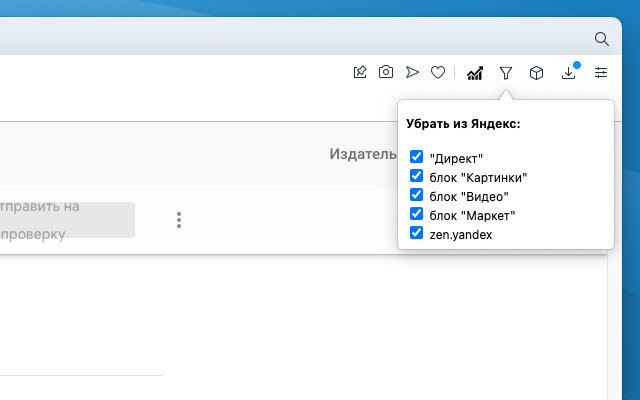






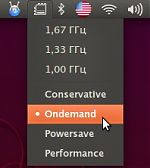

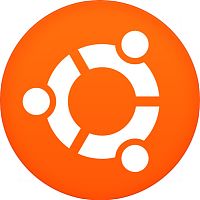


 Devcon failed
Devcon failed Дополнительные параметры загрузки Windows 10
Дополнительные параметры загрузки Windows 10 Дополнительные параметры загрузки Windows 10
Дополнительные параметры загрузки Windows 10 Windows ругается на не подписанный драйвер
Windows ругается на не подписанный драйвер Требуется драйвер с цифровой подписью
Требуется драйвер с цифровой подписью  Подписываем драйвер цифровой подписью (dseo)
Подписываем драйвер цифровой подписью (dseo)

